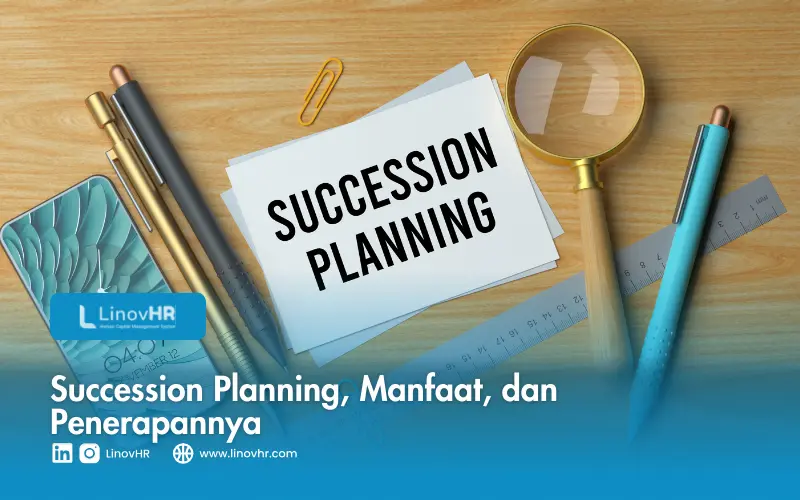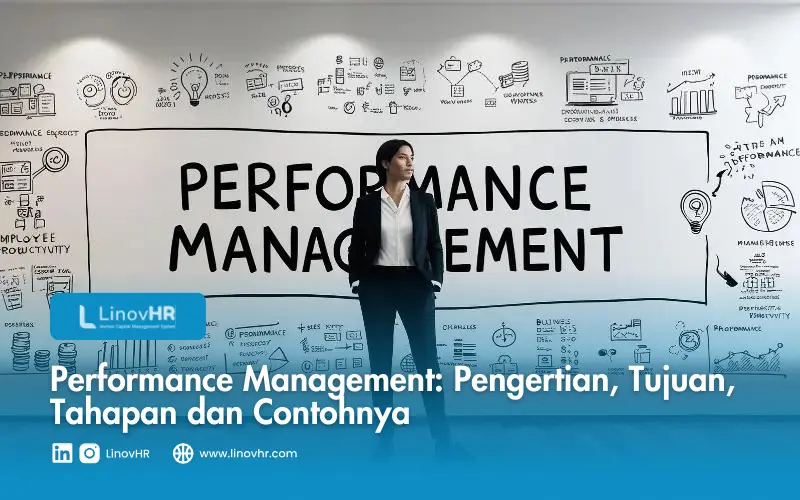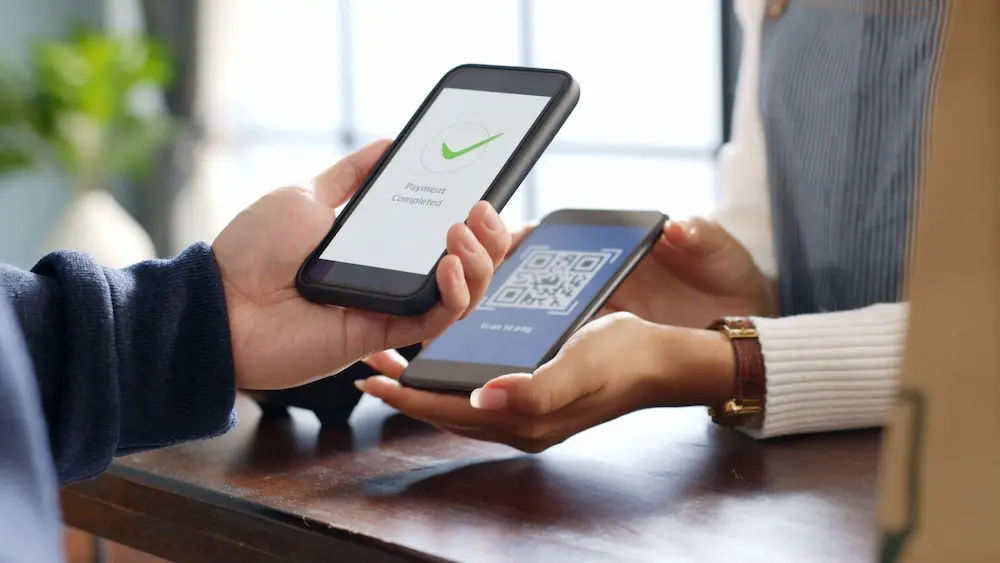Vlookup Excel adalah salah satu rumus penunjang kerja yang banyak digunakan. Terutama oleh staff payroll yang menggunakannya untuk memproses penggajian karyawan.
Banyak perusahaan memprioritaskan kemampuan menggunakan rumus ini sebagai syarat penting bagi karyawan.
Oleh karena itu, bagi Anda yang sehari-hari mengerjakan tugas-tugas administratif, wajib sekali untuk tahu dan menguasai rumus ini.
Untuk membantu Anda mengetahui dan menguasai rumus satu ini. LinovHR sudah merangkumkan penjabarannya di bawah ini!
Pengertian Rumus Vlookup
Rumus vlookup Excel adalah salah satu fungsi dalam Microsoft Excel yang berfungsi untuk mencari data pada kolom dengan menggunakan kata kunci tertentu yang berbentuk vertikal.
Nama “Vlookup” berasal dari kata “Vertical Lookup”. Istilah “vertikal” di sini merujuk pada bentuk tabel referensi yang digunakan, di mana judul tabel atau header terletak di bagian atas dan data tersusun secara vertikal ke bawah.
Dengan menggunakan rumus ini, kita dapat mengisi data pada sebuah tabel berdasarkan data yang ada di tabel referensi lain dengan menggunakan nilai kunci yang spesifik.
Contoh penggunaan vlookup adalah untuk mengkonversi rentang nilai angka ke huruf dalam Excel.
Fungsi Rumus Vlookup
Secara garis besar, rumus vlookup dituliskan sebagai berikut
=VLOOKUP(lookup_value,table_array,col_index_num,[range_lookup])
Terdapat beberapa fungsi dari rumus vlookup, yaitu sebagai berikut:
1. Nilai yang Dicari (lookup_value)
Merupakan nilai yang ingin dicari pada kolom pertama sebuah tabel atau kolom paling kanan dari tabel referensi.
Argumen ini dapat berupa angka, teks, tanggal, atau nilai tertentu, baik ditulis langsung maupun diambil dari referensi sel. Nilai ini juga bisa berasal dari hasil rumus Excel lainnya.
2. Tabel Referensi (table_array)
Merupakan tabel referensi data yang terdiri dari dua kolom atau lebih, di mana nilai yang dicari berada pada kolom pertama tabel data ini.
3. Nomor Kolom (col_index_num)
Merupakan nomor kolom dari argumen tabel referensi yang mengandung nilai data yang ingin diambil, yang berada di baris yang sama dengan posisi nilai yang dicari pada kolom pertama.
4. Range Lookup ([range_lookup])
Diisi dengan nilai boolean TRUE atau FALSE. Nilai logika ini menentukan tipe pencarian yang akan dilakukan.
Nilai logika ini digunakan sebagai acuan untuk menetapkan apakah kita ingin vlookup menemukan hasil yang persis sama atau cukup menemukan nilai yang mendekati.
- TRUE: Vlookup akan mencari nilai yang dicari dalam nilai yang dicari secara persis atau mendekati. Jika nilai yang persis sama tidak ditemukan, maka nilai terbesar berikutnya yang kurang dari nilai yang dicari akan dihasilkan.
- FALSE: Vlookup akan mencari nilai yang dicari dalam nilai yang dicari secara persis saja. Jika tidak ditemukan, maka vlookup akan menghasilkan pesan error #NA!
Baca Juga: Rumus Excel untuk Admin yang Perlu Dikuasai
Contoh Rumus Vlookup
Contoh penggunaan rumus vlookup Excel khusus untuk menggaji karyawan seperti ini:

- Ketikkan fungsi VLOOKUP di kolom Gaji pada Tabel B.
- Klik pada kolom Golongan karyawan yang akan diisi gajinya dan tambahkan tanda semicolon (;). Jadi, di kolom H2, rumus VLOOKUP akan terlihat sebagai =VLOOKUP(G2;
- Blok data yang ada pada Tabel A.
- Sisipkan tanda dolar ($) pada angka dan nomor kolom agar dapat men-drag ke bawah, dan tambahkan tanda semicolon (;). Rumus akan menjadi =VLOOKUP(G2;$A$2:$C$4;
- Tambahkan angka 2 dan juga tanda semicolon (;) pada rumus, sehingga menjadi =VLOOKUP(G2;$A$2:$C$4;2. Hal ini dilakukan karena yang ingin dicari adalah gaji, yang berada di kolom ke-2 pada Tabel A.
- Terakhir, tambahkan kata FALSE, tutup rumus dengan tanda kurung “)” lalu tekan tombol Enter. Tampilan akhir rumus akan menjadi =VLOOKUP(G2;$A$2:$C$4;2;FALSE).
1. Cara Menggunakan Rumus Vlookup
Sebelum mempelajari berbagai cara vlookup Excel, tentu penting untuk memahami terlebih dahulu rumus dasarnya, bukan?
Berikut adalah bentuk rumus vlookup Excel dasar:
VLOOKUP (nilai yang ingin dicari; kisaran tabel; nomor indeks kolom; [pencocokan range]
Jangan khawatir, berikut adalah penjelasan variabel dalam rumus tersebut:
- Nilai yang ingin dicari: Sel yang dijadikan acuan.
- Kisaran tabel: Tabel dari mana data ingin diambil.
- Nomor Indeks Kolom: Urutan kolom dalam tabel yang ingin diambil nilainya.
- Pencocokan Range: Sifat pencarian data (Akurat atau perkiraan).
Untuk lebih memahaminya, mari kita lihat contoh cara vlookup Excel menggunakan rumus:

Dalam kasus ini, kita ingin mengisi kolom gaji berdasarkan posisi karyawan masing-masing. Jadi, rumus yang digunakan adalah =VLOOKUP(C4;$F$4:$G$6;2;0)
Berikut penjelasan variabelnya:
- Nilai yang ingin dicari (kotak orange): Di sini, sel C4 digunakan sebagai acuan. Karena kolom gaji diisi berdasarkan kolom posisi, dan sel teratas di kolom posisi adalah C4.
- Kisaran tabel (kotak biru): Data nominal gaji diambil dari kisaran sel F4:G6. Agar referensinya tetap, kamu bisa menekan tombol F4 sehingga menjadi “$F$4:$G$6”.
- Nomor Indeks Kolom: Di sini, kita menggunakan angka 2 karena kolom gaji berada di urutan kedua dalam kisaran sel biru.
- Pencocokan Range: Karena ini contoh sederhana VLOOKUP, kita menggunakan angka 0 saja.
- Setelah itu, rumus VLOOKUP akan secara otomatis mengambil data dari kisaran sel biru dan mencocokkannya dengan informasi yang ada di sel C4.
Karena di sel C4 terdapat informasi “Manager”, maka data yang ditampilkan adalah 10 juta.
2. Cara Mencari Data dengan Vlookup
Dengan menggunakan nilai FALSE, fungsi rumus VLOOKUP akan melakukan pencarian yang tepat sesuai dengan variabel yang dicari.
Cara vlookup Excel mencari data ini hampir sama seperti rumus VLOOKUP dasar. Perbedaannya terletak pada bagian range_lookup, dimana Anda harus memasukkan nilai FALSE.
Sebagai contoh, lihatlah tabel berikut:

Seperti yang terlihat, rumus VLOOKUP akan mencocokkan variabel di tabel sebelah kanan dengan variabel di tabel kiri.
Misalnya, konsumen A membeli paket A yang harganya Rp1 juta, sehingga hasil yang muncul di kolom pendapatan adalah Rp1 juta juga.
Namun, karena konsumen C membeli paket D yang tidak ada di daftar harga, VLOOKUP tidak akan menampilkan hasil apapun (#N/A). Hal ini karena tidak ada hasil yang tepat untuk “Paket D”.
3. Cara Menampilkan Estimasi Data dengan Rumus Vlookup
Dengan menggunakan value TRUE, Anda dapat mengisi data dengan pendekatan atau perkiraan yang tepat.
Jika Anda ingin mengolah data yang bersifat kisaran atau perkiraan, cara yang mudah adalah menggunakan value TRUE. Dengan begitu, VLOOKUP akan mencari angka yang paling mendekati angka variabelnya.
Masih bingung? Jangan khawatir, berikut adalah cara untuk lebih memahaminya:
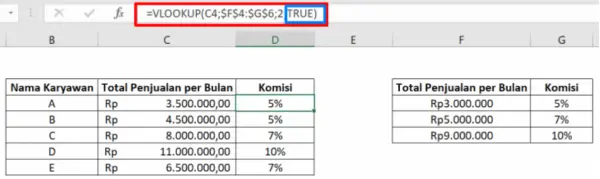
Misalnya, variabel total penjualan di tabel kiri dan tabel kanan tidak memiliki nilai yang sama persis. Bagaimana cara menentukan komisi untuk setiap karyawan?
Karena di dalam rumus sudah ada value TRUE, maka secara otomatis rumus akan mengambil nilai yang terdekat dengan variabelnya.
Contohnya, di tabel sebelah kanan, disebutkan bahwa karyawan yang mencatatkan penjualan sebesar Rp3.000.000 per bulan akan mendapatkan komisi 5%. Sekarang, karena karyawan A berhasil mencatatkan penjualan sebesar Rp3.500.000, maka komisi yang diterima adalah 5%.
Berbeda dengan karyawan E, karena ia mencatatkan penjualan sebesar Rp6.500.000 ia sudah memenuhi syarat untuk mendapatkan komisi 7%. Hal ini karena penjualannya sudah melebihi angka batas Rp5.000.000.
Itulah penjelasan mengenai rumus vlookup, salah satu rumus yang biasanya akan digunakan HR payroll untuk menghitung gaji karyawan.
Pengaplikasian VLookup Pada Software Payroll yang Lebih Praktis
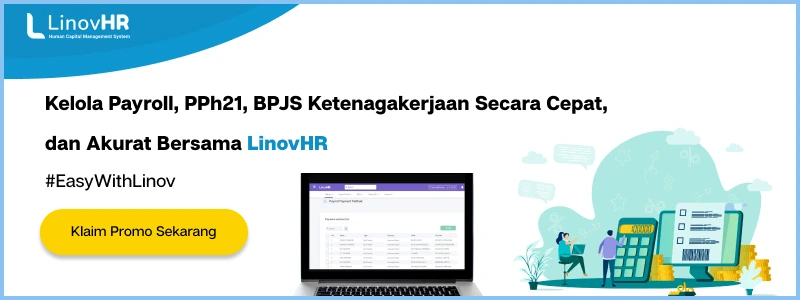
Seperti yang sudah kita lihat bersama, penggunaan rumus ini untuk menghitung penggajian sangat rumit dan memakan waktu. Belum lagi potensi kesalahan yang mungkin terjadi.
Nah, untuk mempermudah HR dalam menghitung gaji karyawan lebih ringkas, sekarang pengaplikasi vlookup sudah ada di Software Payroll LinovHR.
Software Payroll LinovHR adalah perangkat lunak yang dapat memudahkan Anda menghitung gaji tanpa harus menggunakan rumus Excel lagi. Sehingga prosesnya lebih cepat dan tepat.
Sistem di dalam Software Payroll LinovHR akan secara otomatis menghitung gaji karyawan sesuai dengan komponen yang dimasukkan.
Ayo ajukan demo gratisnya sekarang untuk tahu lebih dalam mengenai fitur dan manfaatnya Software Payroll LinovHR!